Máte podozrenie, že vaše dôležité súbory apriečinky sú prístupné iným používateľom vo vašom počítači? Ak áno, v systéme Windows je zabudovaná malá užitočná funkcia, pomocou ktorej môžete zistiť, kto a kedy buď pomocou účtu alebo účtu iného používateľa vo vašom počítači získal prístup k určitému priečinku alebo súboru. Táto funkcia je súčasťou Editora skupinovej politiky, ktorý sa používa väčšinou na vylepšenie systémových nastavení a je grafickým používateľským rozhraním (GUI) sady nastavení registra. Čítajte ďalej a zistite, ako monitorovať a sledovať priečinky.
Ak sa chcete dostať do editora pravidiel, kliknite na ikonu štart a potom ďalej beh typ príkazu gpedit.msc.

Prejdite na Konfigurácia počítača> Nastavenia systému Windows> Nastavenia zabezpečenia> Miestne politiky> Zásady auditu

Dvakrát kliknite na ikonu Auditovať prístup k objektom nastavenie a skontrolovať oboje Úspech a zlyhanie ako je znázornené na obrázku nižšie, aby systém Windows vedel, že chceme monitorovať a sledovať prístup k zložkám a súborom.
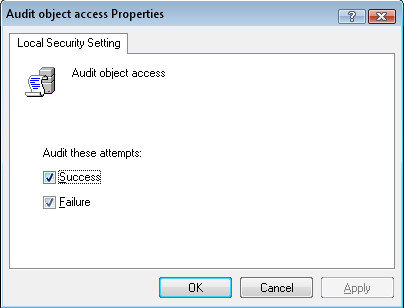
Otvorené Prieskumník systému Windows a prejdite do priečinka, ktorý majú okná sledovať. Kliknite pravým tlačidlom myši na priečinok a vyberte Vlastnostina internete Karta Zabezpečenie nájdete tieto možnosti zobrazené na snímke obrazovky.
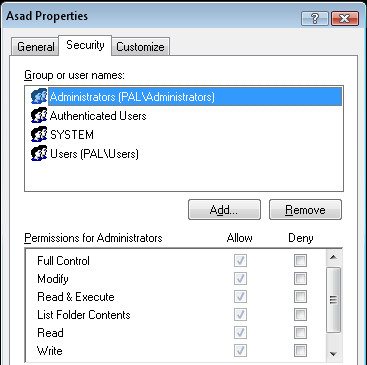
Odtiaľ kliknite na Tlačidlo Advanced a kliknite na ikonu Karta Auditovanie, Keď vyberiete možnosť Tlačidlo Pridať zobrazí sa dialógové okno s výzvou vyberte používateľa alebo skupinu, stačí napísať "Užívatelia" a kliknite na tlačidlo OK Skontrolujte mená.
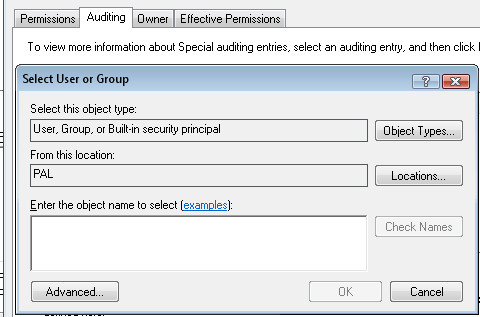
Teraz kliknite OK a zobrazí sa vám dialógové okno vyberte, čo chcete v tomto priečinku sledovať, stačí vybrať Plná kontrola možnosť viesť denník všetkého v protokolovom súbore.
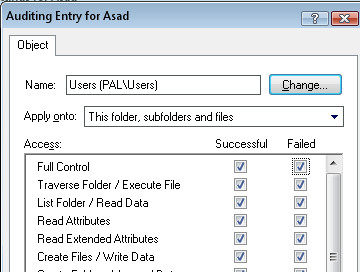
Teraz ste dokončili nastavovanie zložky auditu, jej čas na zobrazenie skutočných udalostí, na prezeranie udalostí, prejdite na Ovládací panel a kliknite na Administratívne nástroje, spustiť Prehliadač udalostí a kliknite na ikonu kartu zabezpečenia a uvidíte veľký zoznam udalostí.
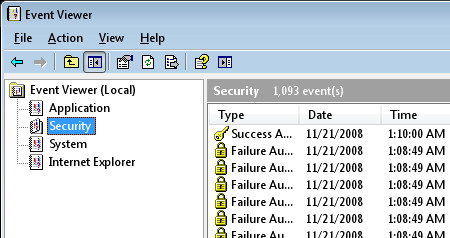
Ak máte vo svojom účte viac používateľov, môžete si prezrieť jednotlivé položky, aby ste zistili, kto pristupoval k vášmu priečinku. Ak chcete veci zjednodušiť, kliknite na ikonu Zobraziť ponuku a vyberte filter a typ 560 v Pole ID udalosti ktoré budú filtrovať udalosti spojené s konkrétnym používateľom.
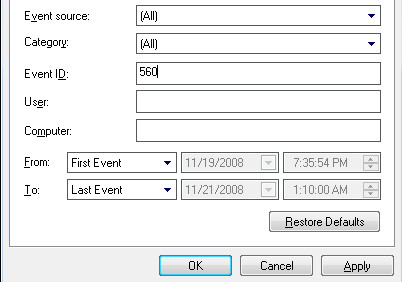
Ak chcete získať viac informácií o konkrétnej udalosti, dvakrát na ňu vyhľadajte všetko o tom, kto a kedy niekto vstúpil do priečinka, ktorý ste použili na vygenerovanie protokolov udalostí.
Tento proces môže byť pre začínajúcich používateľov zdĺhavý, ale predstavuje výnimočnú metódu na sledovanie priečinkov pre správcov, ak máte nejaké otázky, dajte nám vedieť!













Komentáre